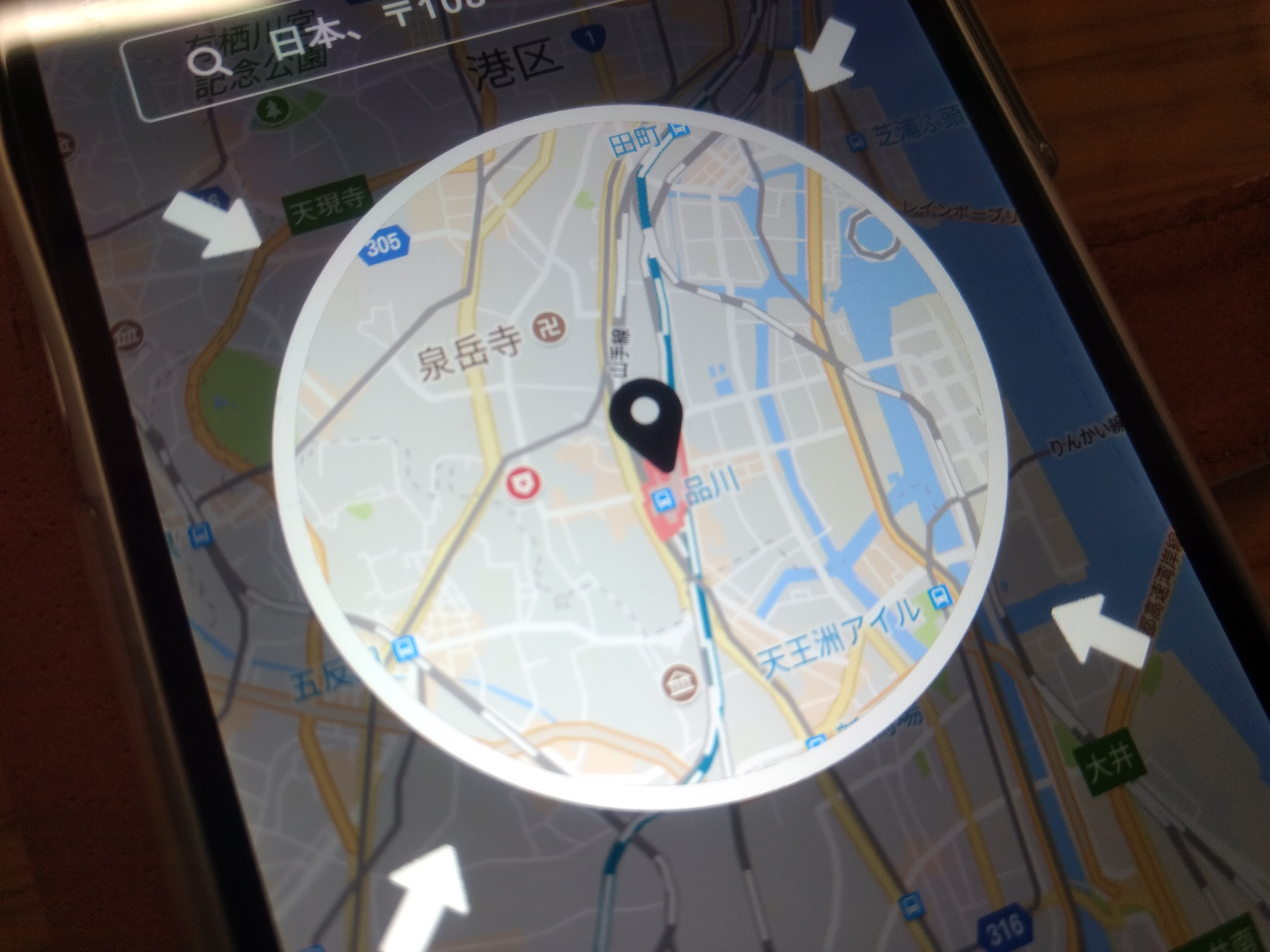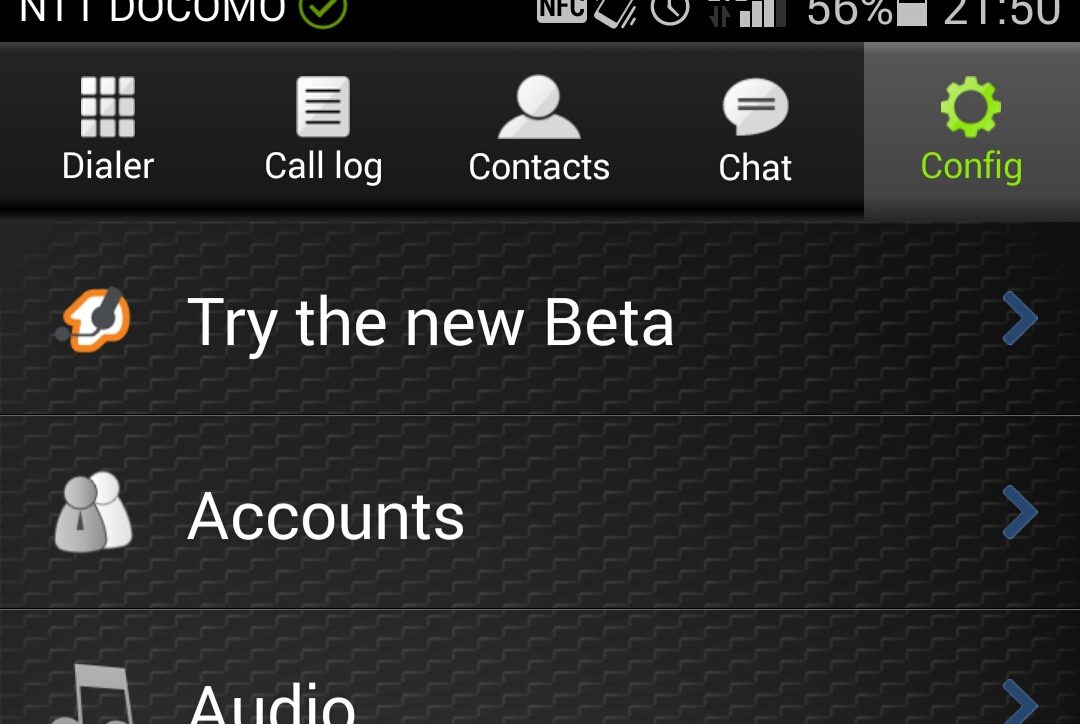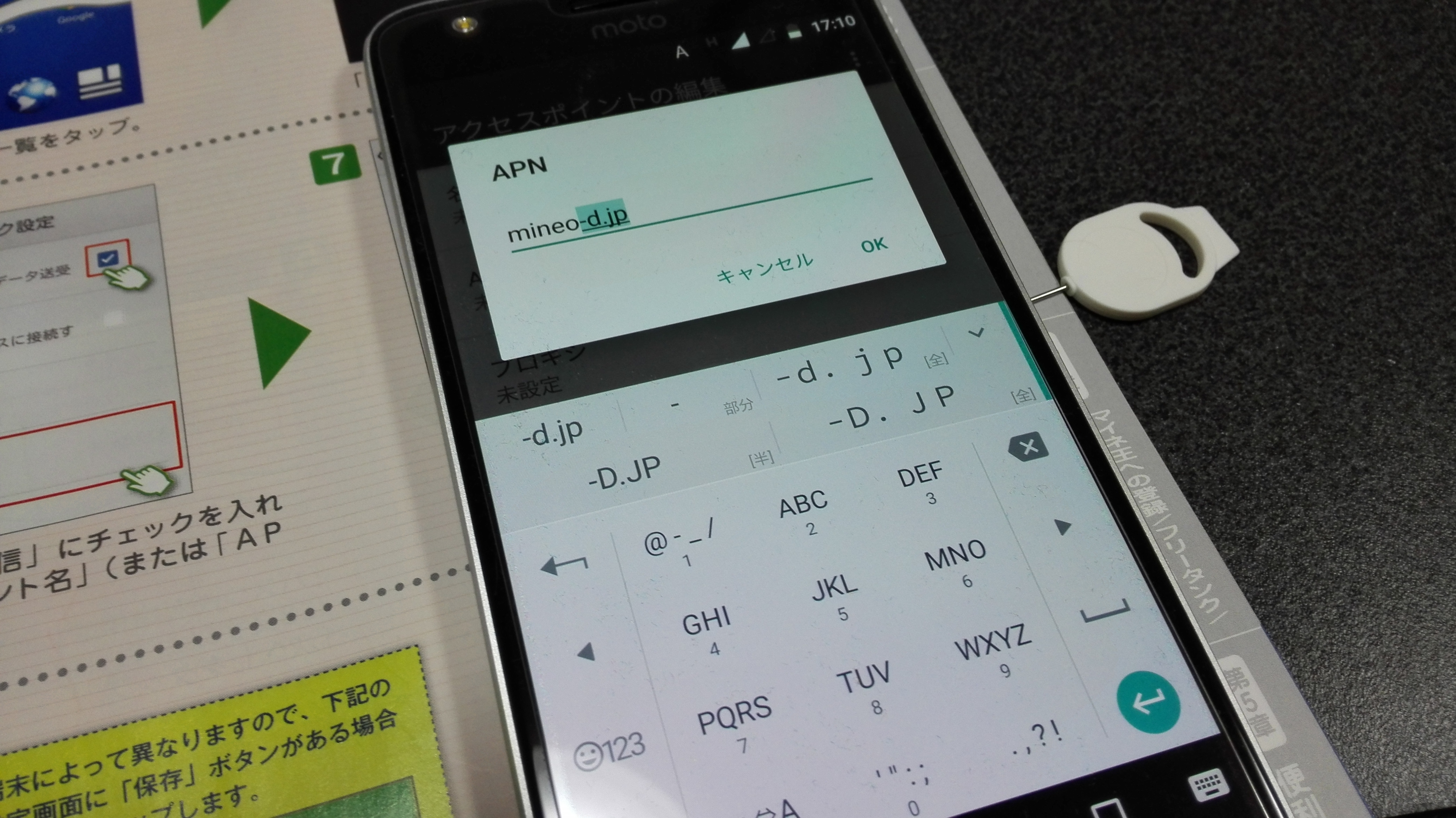二日間に分けて子どもが帰宅したことを電子メールで親あてに送信してくれる「おかえり通知」を無料で実現する方法を検証してきました。
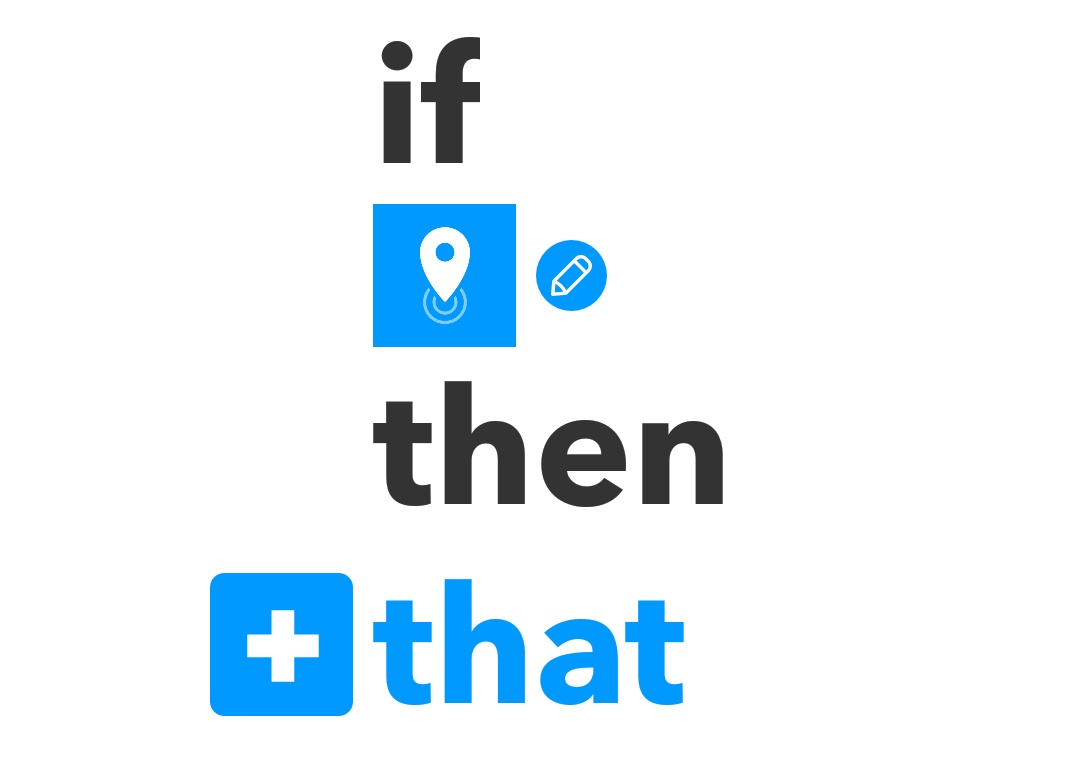
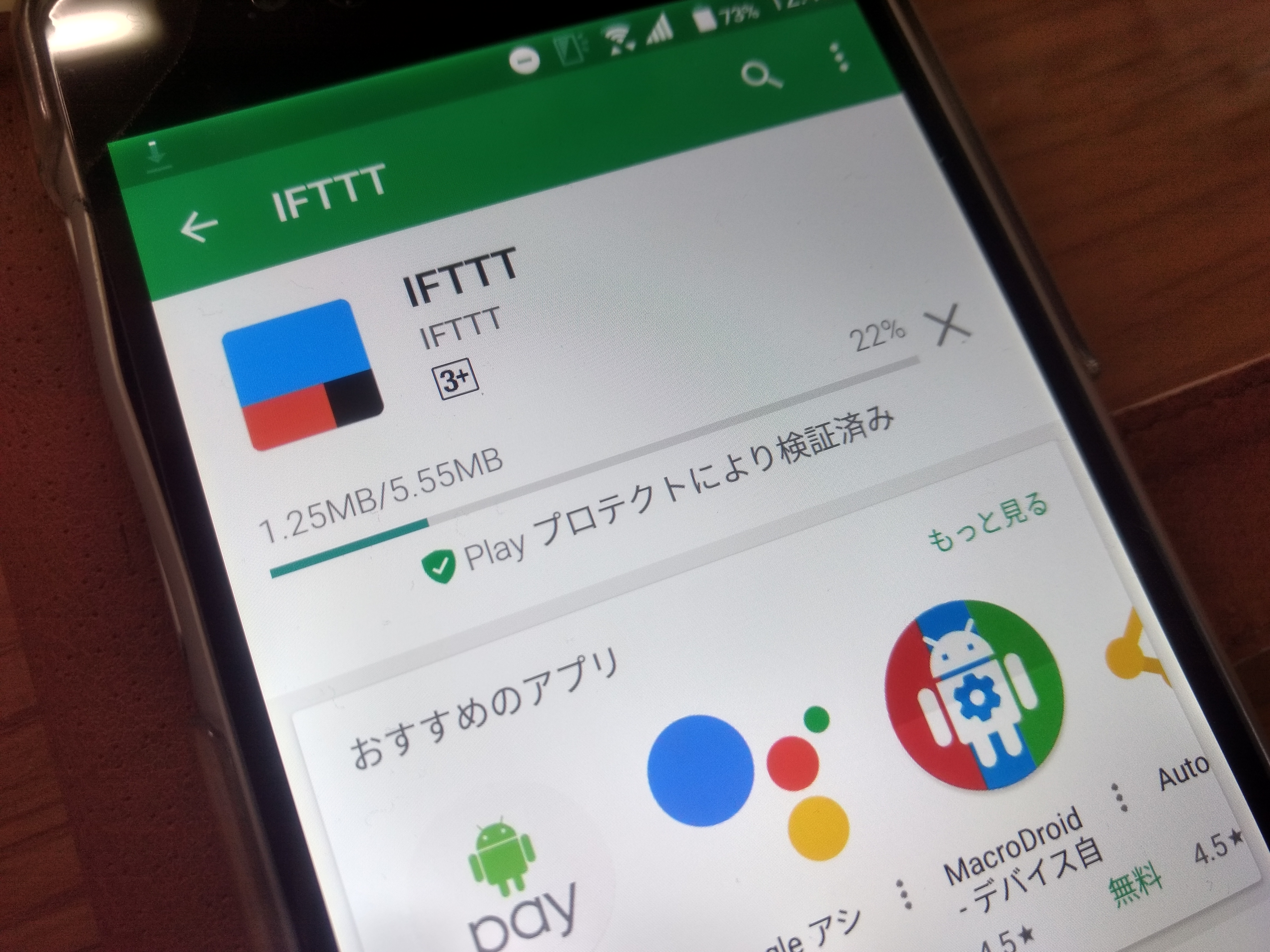
今日はその設定方法をまとめてみたいと思います。
設定方法は超簡単です。高額な民間のサービスを利用しなくても、無料でお子さんのおかえり通知を受け取ることができますよ!
使うアプリはIFTTTです。インストールはこちら。
IFTTTの設定方法
昨日の日記においてはおかえり通知を受ける方法として以下の4つあることをしめしました。
- (a)自宅のWiFiに接続したら、親のGmailあてにメールを送信する。
- (b)自宅周辺のエリアに到着したら、親のGmailあてにメールを送信する。
- (c)自宅のWiFiに接続したら、SMSで親に通知する。
- (d)自宅周辺のエリアに到着したら、SMSで親に通知する。
スペースの関係もあるので、この中から(b)と(c)の二つのパターンの手順を示します。
他のパターンの設定を行う場合は、二つの手順を組み合わせてチャレンジしてみてください。
設定方法としては制御するスマホ(お子さんのスマホ)に設定を加える形になります。IFTTTを立ち上げて右下のボタンをタップして設定がスタートです。
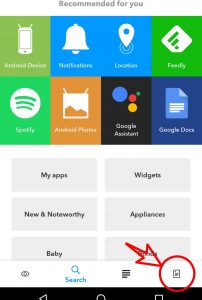
位置情報から電子メールで通知を受ける設定
設定方法
まず、スマホのGPS機能を使って、一定のエリアに子どものスマホが侵入したら親に電子メールで知らせる、という設定を行います。
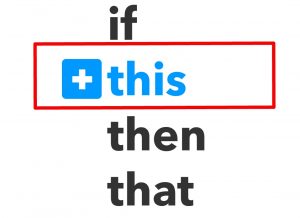
「+this」をタップします。
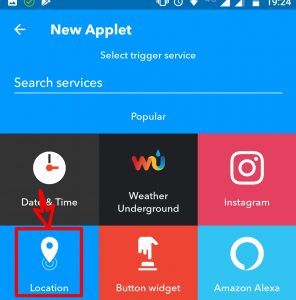
Locationをタップします。メニューが見当たらない場合は、Locationなどで検索してみます。
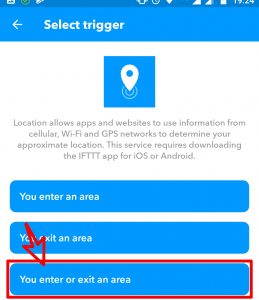
3種類ほどメニューがありますが、この中から「You enter or exit an area」を選びます。
これを選んでおくとひとつのアプレットで、学校に到着した場合と学校を出た場合を兼用して通知を送ってくれることになります。

画面をスワイプするなどして場所を設定します。
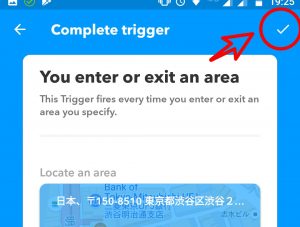
設定完了したら画面上部「Complete trigger」の右の「✓」(チェックボタン)を押して保存します。
初めて登録する場合はIFTTTが位置情報にアクセスしてよいか確認画面が出てくる場合がありますのでこの場合は、許可するをタップします。
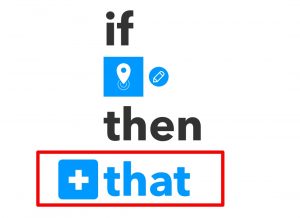
「+that」を開きます。
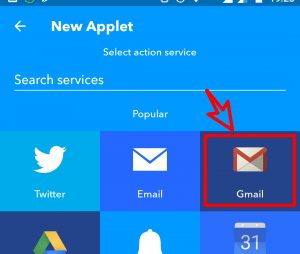
Gmailをタップします。メニューが見当たらなければ「mail」等で検索してみてください。
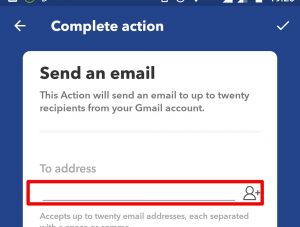
to address のところに親の電子メールアドレスを入力します。なお、この画面では見えませんが画面下欄にはcc addressやbcc addressを入力する欄もありますので、お父さんとお母さん両方のアドレスを登録できます。
また、Bodyの部分にメール本文に表示させるコメントも入力できます。お子さんのお名前や場所など入力すると通知を受け取ったときに分かりやすくなります。
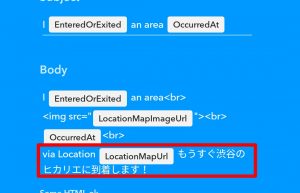
入力が完了したら画面上部のCompele action 右の「✓」(チェックボタン)をタップして保存します。
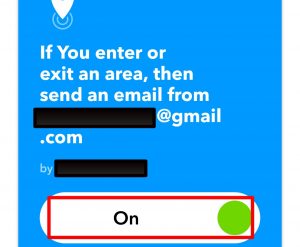
アプレット有効(右にスライドさせてon)として設定作業は完了です。
実際に検証してみる
お出かけ前に目的地を指定して、きちんと電子メールで通知が受けられるかを確認できます。Gメールアプリで通知で受けた例はこんな感じです(一部加工しています)。

地図の表示などは先ほどの入力画面で加工できると思いますのでいろいろと試してみることをおすすめします。
自宅のWiFiに接続したらSMSで通知する方法
設定方法
ではつぎのパターンとして、自宅のWiFiに子どものスマホが接続したら親にSMSで通知する方法を示します。
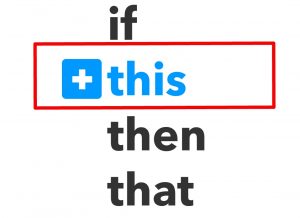
スマホ上の「this」の部分をタップします。
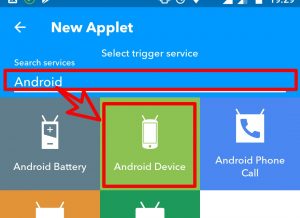
Android Deviceをタップします。もし見つからなければ、Androidで検索をかけてみます。
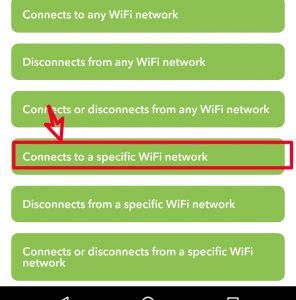
Connects to a specific WiFi networkをタップします。
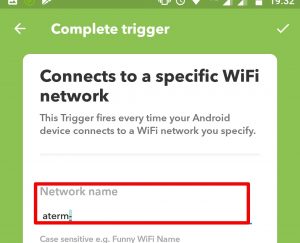
Network nameのところに自宅のWiFi名(SSID)を入力します。入力が完了したら、画面上部の「✓」(チェックのボタン)をタップして保存します。
初めて登録する場合はIFTTTがWiFiなどにアクセスしてよいか確認画面が出てくる場合がありますのでこの場合は、許可するをタップします。
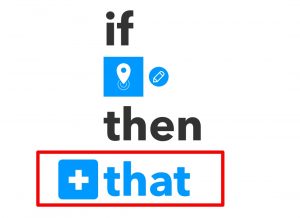
次にSMSで通知する設定です。「that」を押下します。
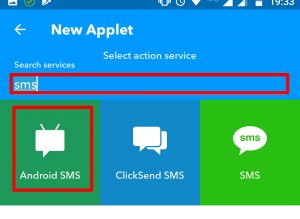
Android SMSをタップします。メニューにない場合は、smsで検索することとします。
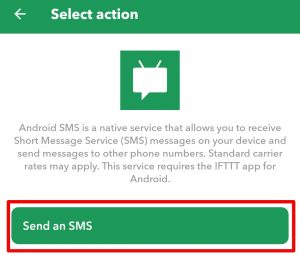
send an SMSをタップします。
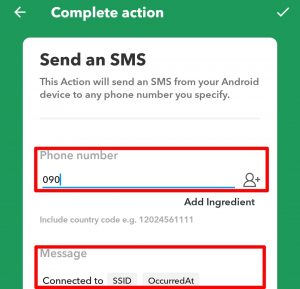
通知を受ける親のスマホの電話番号を入力します。
また、Message欄には任意の文字を表示できます。お子さんの名前とか、到着した場所(自宅、駅名など)を入力して通知を受けたときに分かりやすくすることもできます。
入力後、画面右上Complete Action 右の「✓」(チェックボタン)を押下して保存します。
初めて登録する場合はIFTTTがSMSにアクセスしてよいか確認画面が出てくる場合がありますのでこの場合は、許可するをタップします。
実際に試してみる
ということで実際にSMSが届くかやってみます。
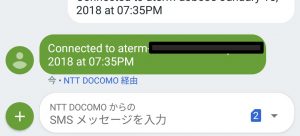
こんな感じSMSが届けば成功です。端末のWiFiを再接続させたり、近所をぐるっと散歩するなど簡単に検証できますよ。
最後に
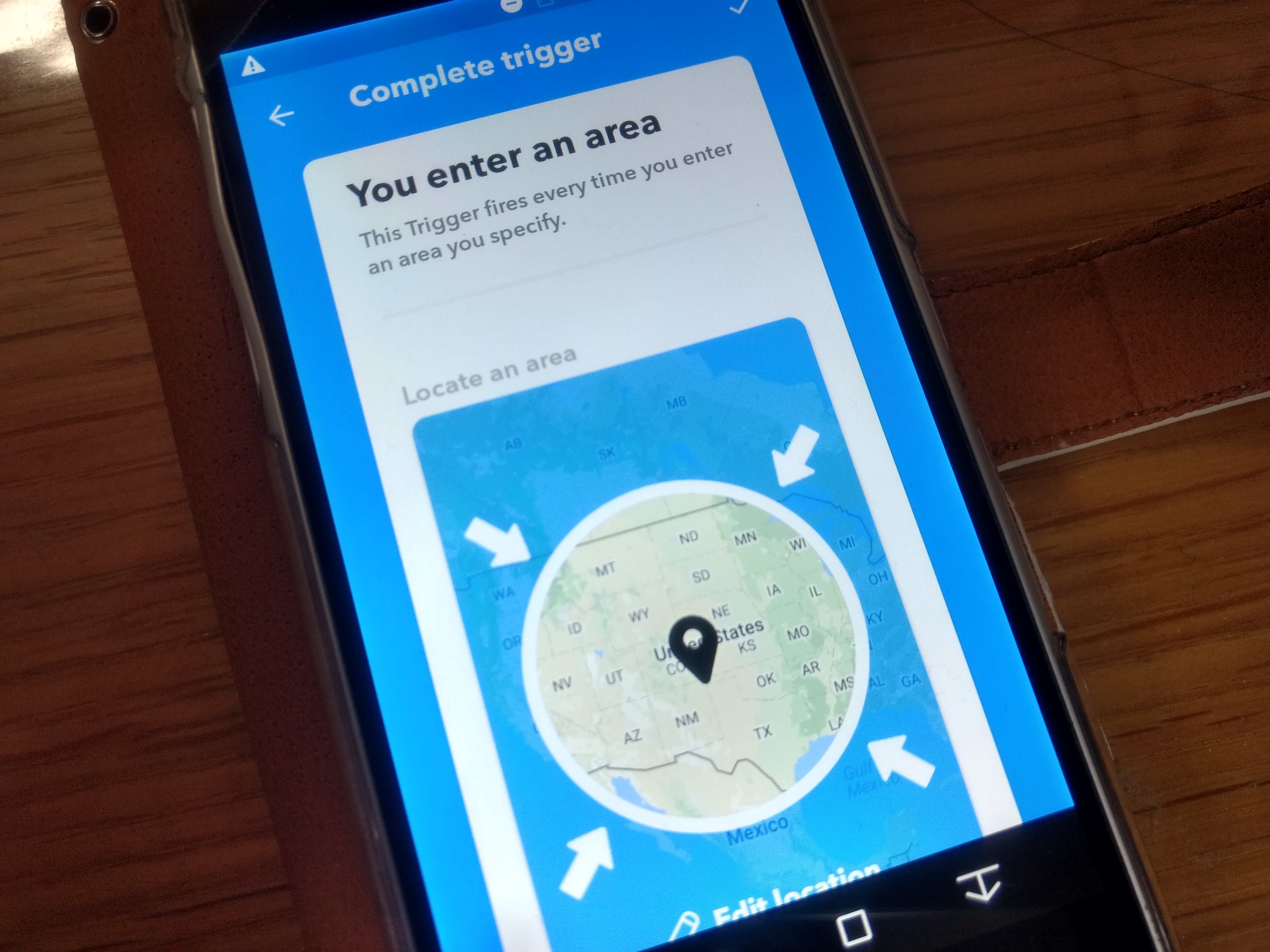
ということでIFTTTというアプリを使っておかえり通知を受け取る方法を2パターン示しました。
ほかにもいろいろなやり方があるかもしれませんが、ワタシ自身このアプリを使い始めたばかり。これからもっと勉強して、もっと便利な使い方を研究していきたいと思っています。
注意点としては、このアプリ自体などは便利なのですが、プッシュ通知やGPSの精度などどうしてもスマホの性能に依存してしまうんですよね。
すべてのスマホで実現できるか正直分かりません。実際にお試しいただく際はご注意くださいね。
では楽しいスマホライフを!